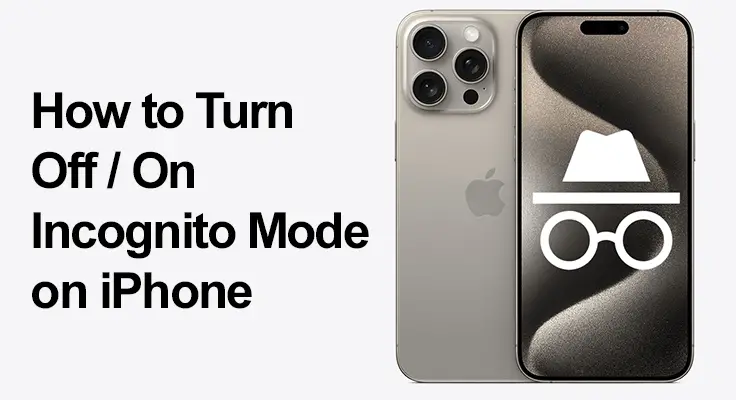
iPhone의 시크릿 모드와 같은 개인 정보 보호 설정을 탐색하는 것은 오늘날 연결된 세상에서 그 어느 때보다 중요합니다. 이는 많은 iPhone 사용자가 선호하는 Safari 및 Google Chrome과 같은 기타 브라우저의 경우 특히 그렇습니다.
Safari의 개인 정보 보호 브라우징으로 알려진 시크릿 모드와 Chrome과 같은 브라우저의 유사한 기능을 사용하면 검색 기록, 쿠키 또는 사이트 데이터 형태로 흔적을 남기지 않고 웹 서핑을 할 수 있습니다. 온라인 활동을 비공개로 유지하기 위한 훌륭한 도구인 동시에 특히 어린 사용자의 온라인 안전과 습관을 보장할 때 이러한 기능을 현명하게 처리하는 것도 중요합니다.
iPhone에서 시크릿 모드를 활성화하는 방법
Safari: 개인정보 보호 브라우징 켜기
Safari의 개인 정보 보호 브라우징 기능을 사용하면 흔적을 남기지 않고 웹 서핑을 원활하게 할 수 있습니다. 기밀 유지가 필요하거나 단순히 검색 습관을 혼자만 알고 싶을 때 완벽한 솔루션입니다. 쉽게 할 수 있는 방법을 알아보겠습니다. 켜다 이 신중한 브라우징 모드:
- Safari를 엽니 다.
- 탭 아이콘을 탭하세요
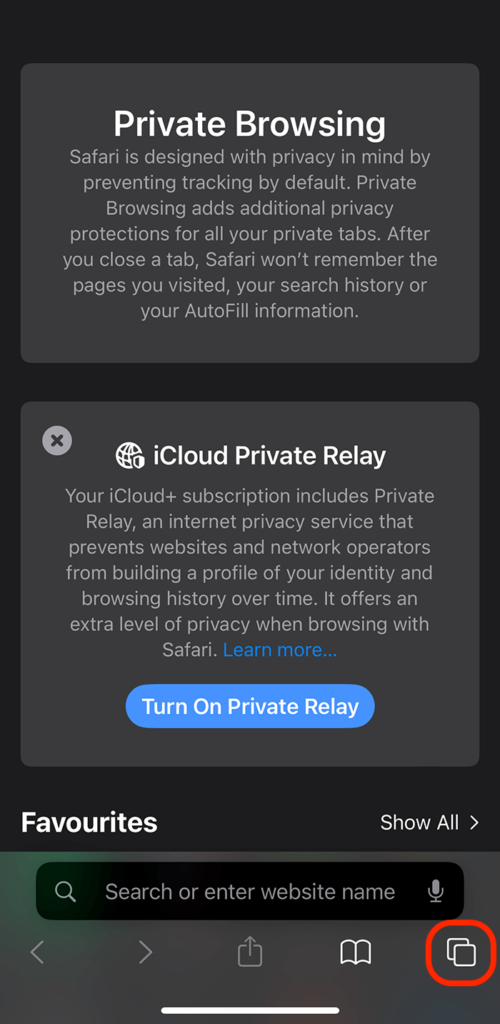
- '비공개'를 선택한 다음 '완료'를 선택하세요.
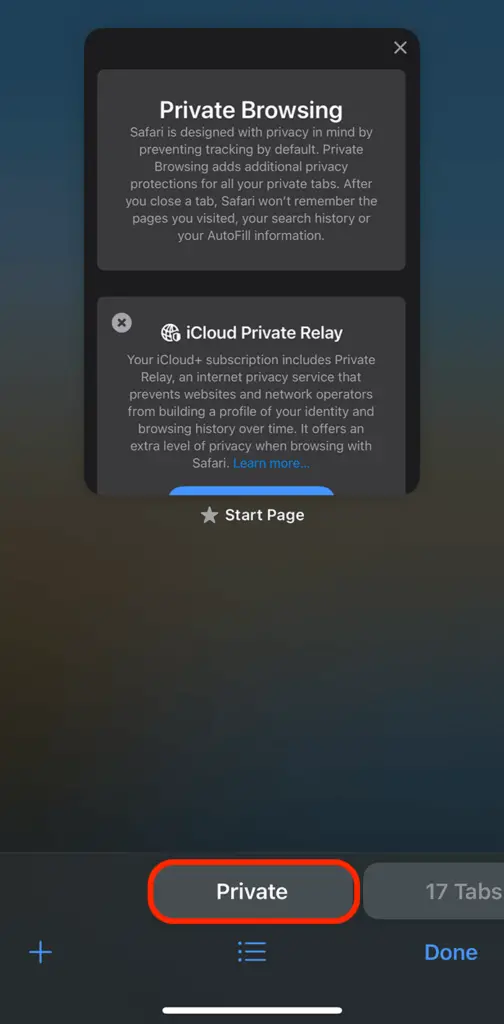
Chrome: 시크릿 모드로 전환
Google 크롬의 시크릿 모드를 사용하여 은밀한 탐색 여행을 시작하는 것은 마치 거대한 인터넷 하우스의 개인 방에 들어가는 것과 같습니다. 온라인 발자국을 숨겨야 할 때 이상적인 선택입니다. Chrome의 숨겨진 영역을 원활하게 탐색하는 방법을 살펴보겠습니다.
-
- Google 크롬을 엽니 다.
- 설정을 위해 점 XNUMX개를 탭하세요.
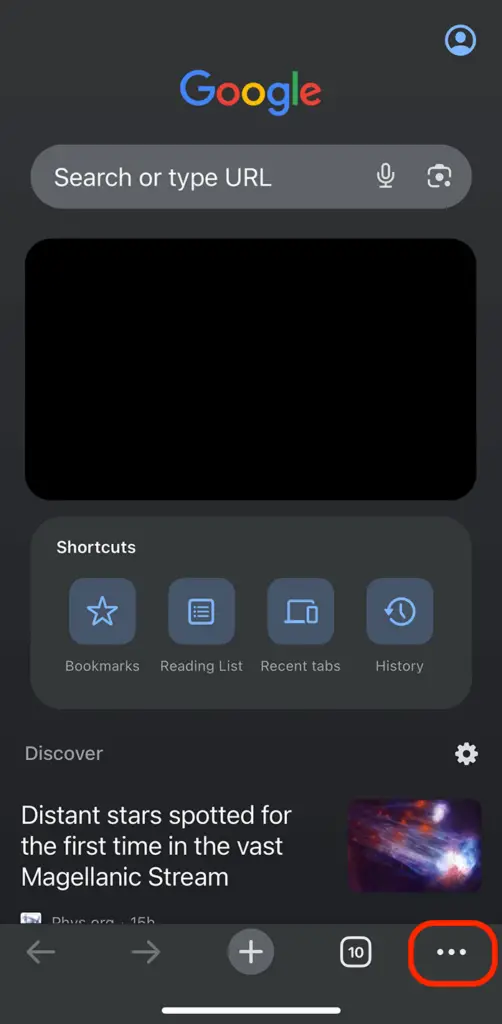
-
- '새 시크릿 탭'을 선택하세요.
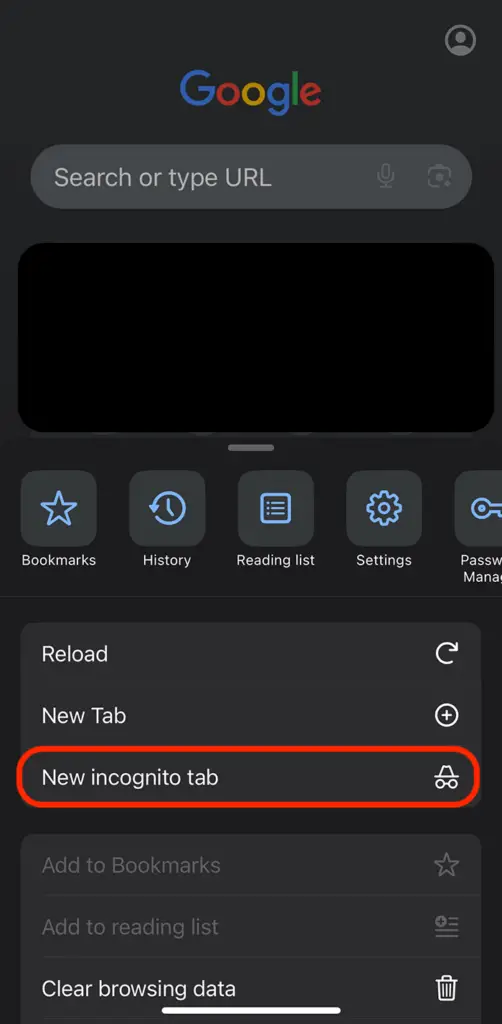
또는 세 개의 점 옆 왼쪽 탭을 탭하고 상단 표시줄에서 시크릿 아이콘을 찾을 수 있습니다. 시크릿 탭을 찾고, 새 탭을 열거나 일부를 닫으려면 탭하세요.
Firefox: 시크릿 모드 켜기
Firefox를 사용하는 동안 iPhone에서 시크릿 모드를 사용하는 것은 기록, 쿠키 또는 검색 기록을 저장하지 않고 탐색할 수 있는 간단한 프로세스입니다. Firefox의 개인정보 보호 브라우징이라고 알려진 이 기능은 귀하의 세션이 비밀스럽게 유지되도록 보장합니다.
켜려면 iPhone의 Firefox에서 개인정보 보호 브라우징을 시작하려면 Firefox 앱을 열어보세요. 그런 다음 오른쪽 하단에 있는 탭 아이콘을 탭하여 열려 있는 탭을 확인하세요. 여기에서 '비공개' 옵션을 찾을 수 있습니다. 이를 탭하면 새 비공개 탭이 열립니다. 이제 Firefox 브라우저는 마스크 아이콘이나 더 어두운 테마로 표시되는 시크릿 모드로 전환됩니다.

iPhone에서 시크릿 모드를 끄는 방법
Safari에서 시크릿 모드 비활성화
Safari에서 시크릿 모드를 끄면 개인 정보 보호 브라우징이 줄어들어 웹사이트와 검색 내용이 기록에 다시 저장됩니다. 북마크와 비밀번호를 쉽게 사용할 수 있는 일반적인 탐색을 재개하는 데 적합합니다. 여기 끄는 법 시크릿 모드를 빠르게 사용하세요:
- 다음에서 Safari를 엽니 다. iPhone.
- 오른쪽 하단에 두 개의 정사각형이 겹쳐진 모양의 탭 아이콘을 탭하세요.
- 열려 있는 탭 위에는 '비공개'가 강조표시되어 있습니다. 왼쪽으로 스와이프하고 일반 탭을 탭하여 종료하세요.
Google Chrome: 시크릿 모드 종료
Google Chrome에서 시크릿 모드를 종료하는 것은 커튼 뒤에서 밖으로 나가는 것과 유사하며 검색 활동을 기록에 다시 한 번 표시합니다. 비공개 세션 작업을 마무리하거나 저장된 북마크 및 자동 완성 정보에 액세스하여 보다 개인화된 탐색 환경으로 다시 전환하려는 경우 다음과 같은 과정이 매우 빠릅니다.
- 기기에서 Google Chrome 앱을 실행하세요.
- 일반적으로 오른쪽 하단에 있는 사각형 탭 아이콘을 누릅니다.
- '시크릿' 라벨이 있는 열려 있는 탭을 찾으세요.
- 스와이프하여 닫거나 'X'를 탭하세요.
이제 다음 검색 및 사이트 방문이 Chrome 기록에 저장되어 검토하거나 중단한 부분부터 다시 시작할 수 있습니다.
Firefox: 시크릿 모드 끄기
Firefox에서 시크릿 모드를 끄는 것도 마찬가지로 간단합니다. 개인정보 보호 브라우징 중에 탭 아이콘을 다시 탭하면 개인정보 탭이 표시됩니다. 각 탭을 개별적으로 닫거나 일반 탭 그룹으로 다시 전환하여 브라우저의 시크릿 모드를 종료할 수 있습니다. 모든 비공개 탭을 닫으면 비공개 브라우징 데이터가 저장되지 않고 브라우징 활동이 비공개로 유지되며 이후 iPhone 사용자가 기본적으로 Firefox를 일반 모드로 열게 됩니다.
iPhone용 Google Chrome에서 시크릿 모드를 비활성화하는 방법
Safari는 개인정보 보호 브라우징 비활성화를 허용하지 않지만 Chrome은 다음 옵션을 제공합니다. 끄다 시크릿 모드 :
- Chrome을 열고 점 XNUMX개를 탭하세요.
- '설정' > '개인정보'로 이동하세요.
- 시크릿 모드 설정을 찾아서 비활성화하세요.
이렇게 하면 Chrome의 모든 검색이 일반 모드에서 수행되고 기록과 쿠키가 저장됩니다.
iPhone에서 개인 정보 보호 브라우징 관리: 제한 사항 및 이점 이해
Safari의 개인정보 보호 브라우징과 Chrome의 시크릿 모드의 미묘한 차이를 이해하는 것은 능숙한 인터넷 사용자에게 매우 중요합니다. 이러한 기능은 검색 기록이나 양식 데이터를 장치에 저장하지 않음으로써 개인 정보 보호 계층을 제공하므로 일상적인 검색을 별도로 유지하는 데 유용합니다. 그러나 한계를 인식하는 것이 중요합니다.
인터넷 서비스 제공자, 고용주 또는 귀하가 방문하는 웹사이트로부터 귀하의 활동을 보호하지 않습니다. 따라서 이러한 모드는 로컬 추적으로부터 어느 정도의 개인 정보 보호를 제공하지만 모든 형태의 온라인 추적 및 감시에 대해 보이지 않는 망토는 아닙니다. 절대적인 개인 정보 보호보다는 지능적인 사용에 관한 것입니다.
자녀 보호 및 개인정보 보호 브라우징
Chrome에서 시크릿 모드를 비활성화하는 것은 온라인 활동을 모니터링하는 한 가지 방법이지만 자녀 보호 앱을 설치하면 부적절한 콘텐츠로부터 포괄적인 보호를 제공합니다..
iPhone의 시크릿 모드에 대한 FAQ 섹션
iPhone에서 Safari가 항상 시크릿 모드로 열리도록 기본값을 설정할 수 있나요?
아니요, iPhone의 Safari는 현재 시크릿 모드를 기본값으로 설정하는 기능을 제공하지 않습니다. 각각의 새로운 탐색 세션은 일반 모드에서 시작되며 원하는 경우 수동으로 시크릿 모드로 전환해야 합니다.
iPhone Safari에서 시크릿 모드와 일반 모드 사이를 빠르게 전환하는 바로가기가 있습니까?
원터치 바로가기는 없지만 전환은 여전히 빠릅니다. Safari를 열고 페이지 아이콘을 탭한 다음 '비공개'를 탭하여 모드를 전환합니다. 일반 모드로 돌아가려면 단계를 반복하세요.
내 iPhone의 Safari 브라우저에서 시크릿 모드가 활성화되었는지 어떻게 알 수 있나요?
시크릿 모드는 브라우저 인터페이스의 어두운 색 구성표와 열린 탭을 볼 때 창 모서리에 있는 '비공개' 라벨에 의해 활성화된다는 것을 알 수 있습니다.
iPhone에서 시크릿 모드를 사용할 때 내 다운로드가 저장됩니까?
예, 시크릿 모드에서 다운로드한 파일은 iPhone의 저장소에 계속 저장되며 시크릿 모드를 종료한 후에도 계속 액세스할 수 있습니다.
iPhone의 Safari에서 시크릿 모드로 전환하면 기존 탭은 어떻게 되나요?
시크릿 모드로 전환해도 기존 탭은 열린 상태로 유지됩니다. 일반 탐색 모드로 다시 전환할 때까지는 표시되지 않습니다.
자녀의 iPhone에서 시크릿 모드 기능을 완전히 비활성화할 수 있나요?
Safari에서는 시크릿 모드 비활성화를 허용하지 않습니다. 더 엄격한 제어를 위해 웹 액세스를 제한하는 자녀 보호 앱을 사용하거나 브라우저를 완전히 비활성화하는 것을 고려해보세요.
iPhone의 시크릿 모드에서는 검색 기록을 완전히 추적할 수 없나요?
시크릿 모드는 기기에 기록을 저장하지 않지만 ISP, 방문한 웹사이트 및 네트워크 관리자는 계속해서 탐색 활동을 추적할 수 있습니다.
iPhone의 시크릿 모드는 개인 정보 보호 및 데이터 저장과 관련하여 일반 탐색과 어떻게 다릅니까?
일반 탐색과 달리 시크릿 모드는 탭을 닫은 후에 검색 기록, 쿠키 또는 사이트 데이터를 저장하지 않습니다. 이 모든 정보가 저장되어 추적 및 맞춤화가 용이합니다.
우리의 결론
Safari 및 Chrome과 같은 브라우저에서 시크릿 모드를 관리하는 방법을 이해하는 것은 특히 어린이의 온라인 개인 정보 보호 및 안전을 유지하는 데 중요한 부분입니다. 이러한 모드는 개인 정보 보호 계층을 제공하지만 완벽하지는 않습니다. 온라인에서 부적절한 콘텐츠에 대한 액세스가 우려되는 경우 자녀 보호 앱 사용을 포함한 포괄적인 모니터링을 권장합니다.
iOS 장치 및 Chrome과 같은 널리 사용되는 브라우저의 개인 정보 보호 및 보안에 대한 자세한 지침을 보려면 다음을 방문하세요. 공식 지원 웹사이트 사용 가능한 개인 정보 보호 도구를 탐색하는 것이 좋습니다.






댓글을 남겨주세요.